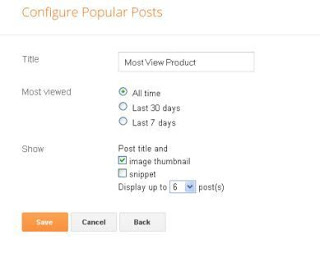Struktur navigasi adalah struktur atau alur dari suatu program yang merupakan rancangan hubungan (rantai kerja) dari beberapa area yang berbeda dan dapat membantu mengorganisasikan seluruh elemen pembuatan Website. Menentukan struktur navigasi merupakan hal yang sebaiknya dilakukan sebelum membuat suatu Website. Ada empat macam bentuk dasar dari struktur navigasi yang biasa digunakan dalam proses pembuatan Website, yaitu :
1. Struktur Navigasi linier
Struktur navigasi linier hanya mempunyai satu rangkaian cerita yang berurut, yang menampilkan satu demi satu tampilan layar secara berurut menurut urutannya. Tampilan yang dapat ditampilkan pada sruktur jenis ini adalah satu halaman sebelumnya atau satu halaman sesudahnya, tidak dapat dua halaman sebelumnya atau dua halaman sesudahnya.

Gambar 1 Struktur Navigasi linier
2. Struktur Navigasi Non-linier
Struktur navigasi non-linier atau struktur tidak berurut merupakan pengembangan dari struktur navigasi linier. Pada struktur ini diperkenankan membuat navigasi bercabang. Percabangan yang dibuat pada struktur nonlinier ini berbeda dengan percabangan pada struktur hirarki, karena pada percabangan nonlinier ini walaupun terdapat percabangan, tetapi tiap-tiap tampilan mempunyai kedudukan yang sama yaitu tidak ada Master Page dan Slave Page.

Gambar 2 Struktur Navigasi Non-linier
3. Struktur Navigasi Hirarki
Struktur navigasi hirarki biasa disebut struktur bercabang, merupakan suatu struktur yang mengandalkan percabangan untuk menampilkan data berdasarkan kriteria tertentu. Tampilan pada menu pertama akan disebut sebagai Master Page (halaman utama pertama), halaman utama ini mempunyai halaman percabangan yang disebut Slave Page (halaman pendukung). Jika salah satu halaman pendukung dipilih atau diaktifkan, maka tampilan tersebut akan bernama Master Page (halaman utama kedua), dan seterusnya. Pada struktur navigasi ini tidak diperkenankan adanya tampilan secara linier.

Gambar 3 Struktur Navigasi Hirarki
4. Struktur Navigasi Campuran
Struktur navigasi campuran merupakan gabungan dari ketiga struktur sebelumnya yaitu linier, non-linier dan hirarki. Struktur navigasi ini juga biasa disebut dengan struktur navigasi bebas. Struktur navigasi ini banyak digunakan dalam pembuatan website karena struktur ini dapat digunakan dalam pembuatan website sehingga dapat memberikan ke-interaksian yang lebih tinggi.

Gambar 4 Struktur Campuran/Composite

 03.07
03.07
 Aak
Aak